มีเหตุผลหลายประการที่คุณต้อง ริปเสียงจากดีวีดี. ตัวอย่างเช่น คุณต้องการคัดลอกเพลงโปรดของคุณไปยังคอมพิวเตอร์ เพื่อให้คุณสามารถฟังได้ตลอดเวลา นอกจากนี้ยังเป็นวิธีที่ดีในการสำรองคอลเลคชันเพลงของคุณ คู่มือนี้ระบุวิธีที่ดีที่สุดในการทำงานและสาธิตเวิร์กโฟลว์ หากคุณกำลังมองหาบทช่วยสอนที่ตรงไปตรงมาที่สุด เรามาเริ่มกันเลย
ส่วนที่ 1: วิธี Rip เสียงจาก DVD ด้วย VLC
VLC เป็นมากกว่าเครื่องเล่นมีเดียโอเพ่นซอร์ส มันมาพร้อมกับเครื่องมือโบนัสมากมาย เช่น การริปเสียงจากดีวีดีฟรี นอกจากนี้ ยังมีชุดตัวแปลงสัญญาณชุดใหญ่ ดังนั้นคุณจึงไม่จำเป็นต้องมีตัวแปลงสัญญาณเพิ่มเติมเมื่อริปดีวีดี เนื่องจากกระบวนการค่อนข้างซับซ้อน เราจึงแบ่งปันรายละเอียดด้านล่าง
ขั้นตอนที่ 1เปิดซอฟต์แวร์ริปเสียง DVD ฟรี ไปที่ สื่อ เมนูบน Ribbon ด้านบน แล้วเลือก แปลง / บันทึก. คุณสามารถติดตั้งซอฟต์แวร์จากเว็บไซต์อย่างเป็นทางการได้ฟรี
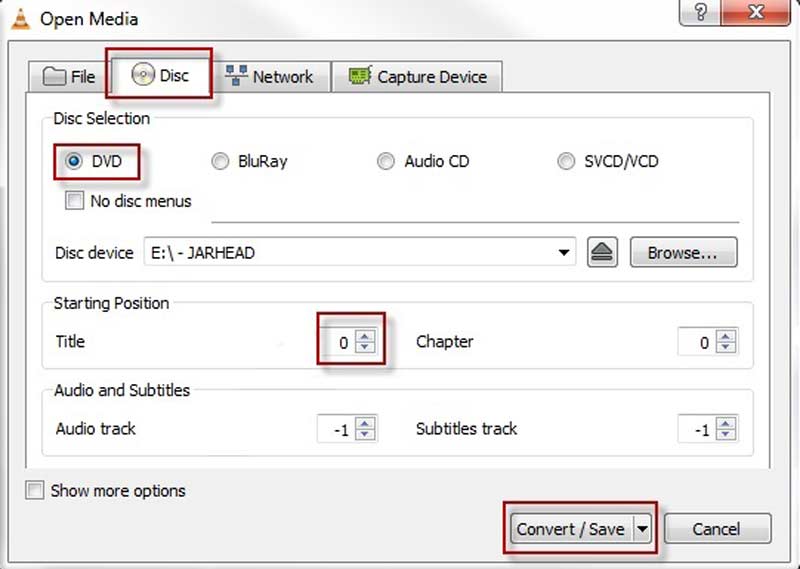
ขั้นตอนที่ 2เปลี่ยนไปที่ ดิสก์ แท็บบน เปิดสื่อ กล่องโต้ตอบ ใส่แผ่นดีวีดีที่ต้องการลงในคอมพิวเตอร์ของคุณ เลือก ดีวีดีแล้วเลือกดีวีดีจาก อุปกรณ์แผ่นดิสก์ กล่อง.
ขั้นตอนที่ 3คลิก แปลง / บันทึก ปุ่มเพื่อเลื่อนไปยังกล่องโต้ตอบถัดไป ดึงช่องโปรไฟล์ลงมา แล้วเลือกรูปแบบเสียงที่เหมาะสม เช่น MP3.
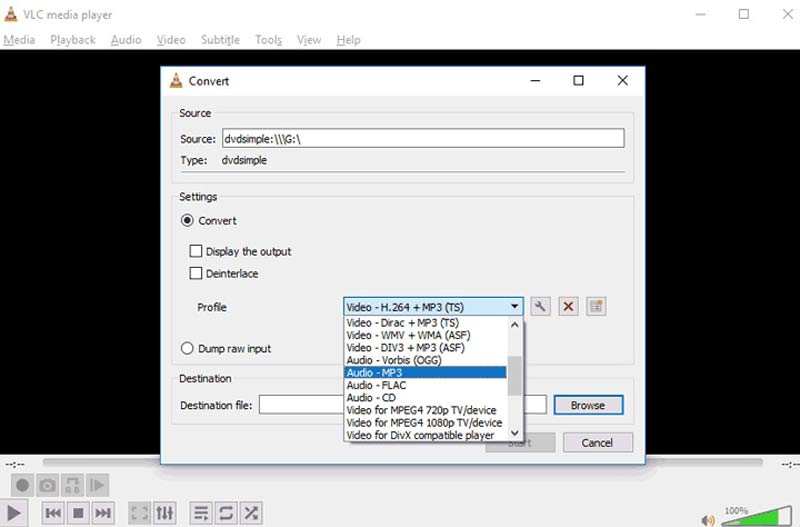
ขั้นตอนที่ 4ตี เรียกดู ปุ่มและเลือกไดเร็กทอรีเฉพาะเพื่อบันทึกไฟล์เสียง ในที่สุดคลิกที่ เริ่ม ปุ่มเพื่อเริ่มกระบวนการ
บันทึก: เมื่อริปเสียงจากดีวีดีโดยใช้ VLC คุณอาจพบปัญหาหลายอย่าง เช่น เสียงไม่ตรงกัน ไม่มีเสียงเลย เป็นต้น
ตอนที่ 2: วิธีที่ดีที่สุดในการริปเสียง DVD โดยไม่สูญเสียคุณภาพ
เพื่อให้ได้ประสบการณ์ที่เสถียรยิ่งขึ้นและคุณภาพเสียงที่ดีขึ้น เราขอแนะนำให้คุณใช้เครื่องมืออันทรงพลังเพื่อริปเสียงจาก DVD เช่น AVAide DVD Ripper. เป็นโปรแกรมเดสก์ท็อปที่ช่วยคุณริปวิดีโอหรือเสียงจากดีวีดี ปกป้องและเพิ่มคุณภาพผลผลิตด้วยเทคโนโลยี AI
- ริปเสียงจาก DVD ใดๆ ได้ด้วยคลิกเดียว
- รหัสภูมิภาคบายพาส และการเข้ารหัสส่วนใหญ่
- สร้างคุณภาพผลผลิตที่ดีที่สุดโดยใช้ AI
- รองรับรูปแบบเอาต์พุตวิดีโอและเสียงที่หลากหลาย
ขั้นตอนที่ 1เปิดดีวีดี
เรียกใช้ซอฟต์แวร์ริป DVD ที่ดีที่สุดเมื่อคุณติดตั้งบนเดสก์ท็อป ใส่แผ่น DVD ที่ต้องการลงในเครื่องของคุณ ไปที่ โหลด DVD เมนูที่มุมซ้ายบน เลือก โหลดแผ่น DVDและเลือกแผ่นดิสก์
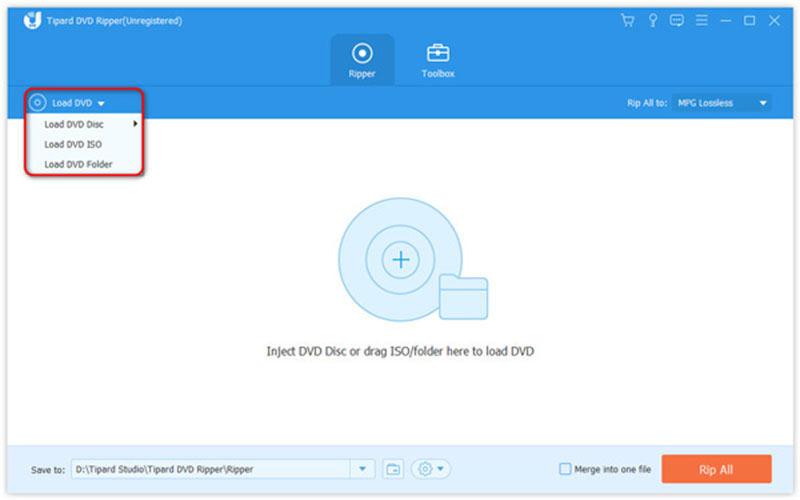
ขั้นตอนที่ 2กำหนดรูปแบบผลลัพธ์
หลังจากโหลดดีวีดีแล้ว ให้คลิก รายชื่อเต็ม ปุ่มและเลือกบทที่คุณต้องการฉีก ต่อไปให้กดปุ่ม ฉีกทั้งหมดไปที่ เมนูที่ด้านขวาบนเพื่อเปิดกล่องโต้ตอบโปรไฟล์ มุ่งหน้าสู่ เครื่องเสียง แท็บและเลือกรูปแบบเอาต์พุตเสียงที่เหมาะสม
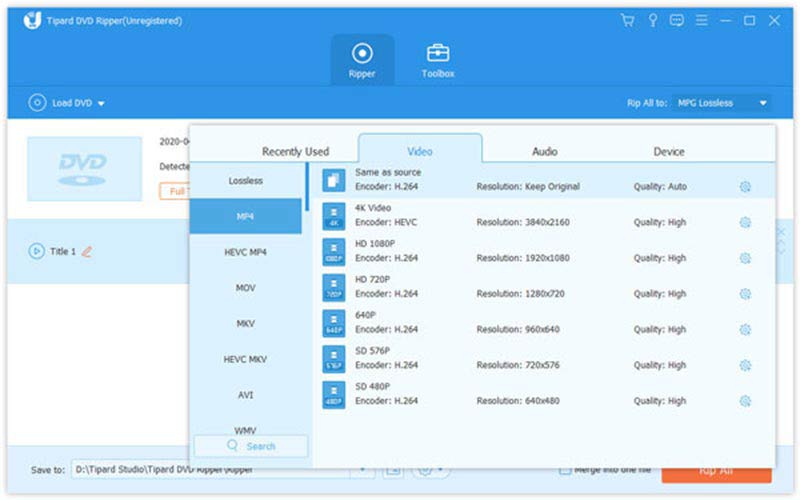
ขั้นตอนที่ 3ริปเสียงจากดีวีดี
กลับไปที่อินเทอร์เฟซหลักแล้วกด โฟลเดอร์ ไอคอนเพื่อตั้งค่าโฟลเดอร์ปลายทาง ในที่สุดคลิกที่ ฉีกทั้งหมด ปุ่มที่ด้านล่างเพื่อริปเสียงจาก DVD ด้วยคุณภาพเสียงที่ดีที่สุด
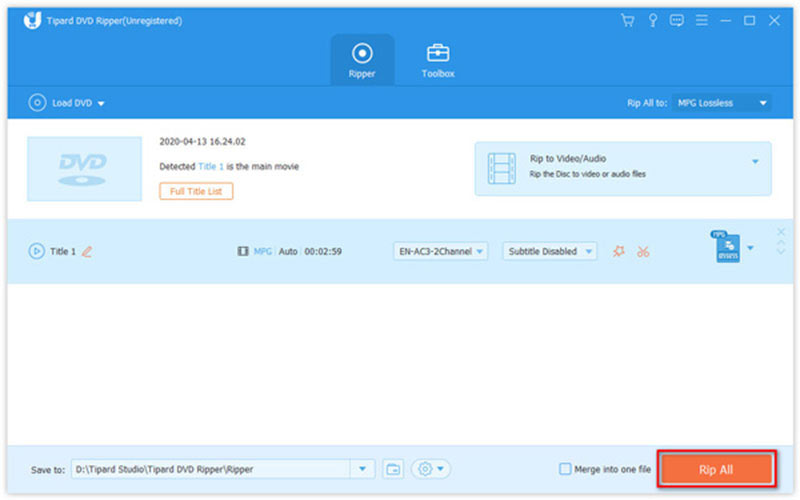
ส่วนที่ 3: วิธีบันทึกเสียงจากดีวีดีที่เข้ารหัส
ส่วนหนึ่งของดีวีดีเชิงพาณิชย์ถูกเข้ารหัสและเป็นการยากที่จะริปเสียงจากดีวีดีเหล่านั้น โชคดีที่คุณสามารถบันทึกเสียงจากดีวีดีโดยใช้ โปรแกรมบันทึกหน้าจอ AVAide. มีอยู่ในดีวีดีเกือบทั้งหมด รวมทั้งดีวีดีภาพยนตร์ที่เข้ารหัส นอกจากนี้ยังมาพร้อมกับเครื่องมือโบนัสมากมาย
- บันทึกเสียงจาก DVD ได้อย่างง่ายดาย
- ปรับคุณภาพเสียงให้เหมาะสมที่สุด
- ตั้งเวลาบันทึกเสียงโดยอัตโนมัติ
- ฟังล่วงหน้าและแก้ไขการบันทึกเสียง
วิธีบันทึกเสียงจากดีวีดี
ขั้นตอนที่ 1ติดตั้งเครื่องบันทึกเสียง
เครื่องบันทึกเสียง DVD ที่ดีที่สุดมีสองเวอร์ชัน เวอร์ชันหนึ่งสำหรับ Windows 11/10/8/7 และอีกเวอร์ชันสำหรับ Mac OS X ติดตั้งเวอร์ชันที่ถูกต้องบนพีซีของคุณและเปิดใช้งาน เลือก บันทึกเสียง เพื่อดำเนินการต่อไป หากคุณต้องการบันทึกวิดีโอจากแผ่น DVD ให้เลือก เครื่องอัดวีดีโอ แทนที่.
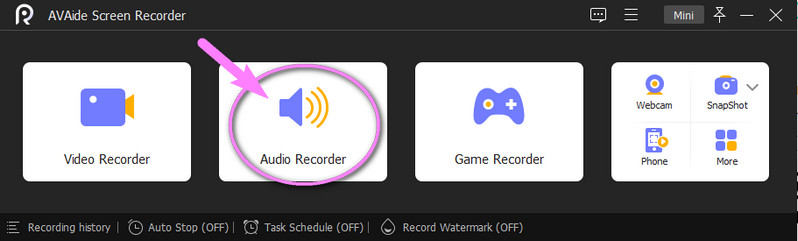
ขั้นตอนที่ 2บันทึกเสียงจากดีวีดี
ใส่แผ่นดีวีดีลงในคอมพิวเตอร์ของคุณ เปิดขึ้นมา ค้นหาเฟรมที่ต้องการ และหยุดเล่นชั่วคราว เปิด ระบบเสียง และปิดการใช้งาน ไมโครโฟน. หากคุณต้องการเพิ่มเสียงลงในเสียง ให้เปิดใช้งานทั้งสองอย่าง จากนั้นเลื่อนแถบเลื่อนเพื่อปรับระดับเสียง ตามค่าเริ่มต้น ซอฟต์แวร์จะบันทึกเสียงจาก DVD ในรูปแบบ MP3 หากต้องการเปลี่ยนหรือตัวเลือกอื่นๆ ให้คลิก เกียร์ ไอคอนเพื่อเปิด การตั้งค่า กล่องโต้ตอบ ตี REC ปุ่มและเล่นดีวีดีเพื่อเริ่มการบันทึก

ขั้นตอนที่ 3บันทึกการบันทึกเสียง
เมื่อบันทึกเสียง DVD เสร็จแล้ว ให้กด หยุด ปุ่ม. ไม่กี่วินาทีต่อมา หน้าต่างแสดงตัวอย่างจะปรากฏขึ้น ฟังการบันทึก ลบคลิปที่ไม่ต้องการออก แล้วคลิก ส่งออก ปุ่ม.
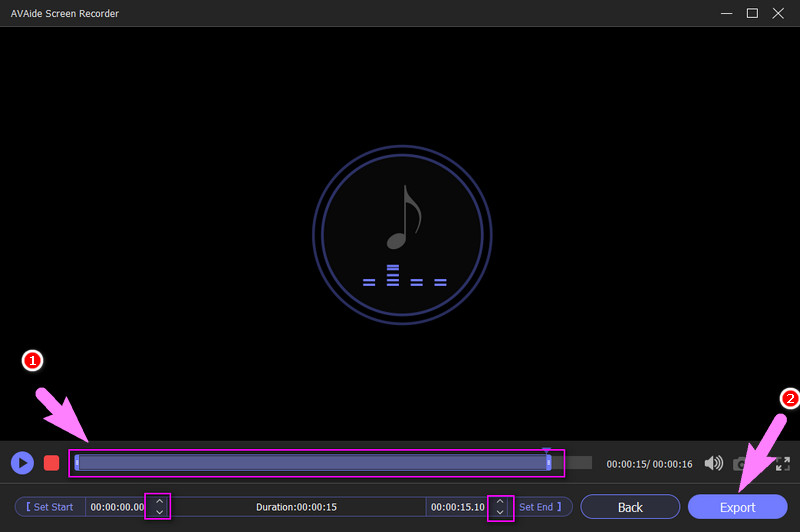
ส่วนที่ 4: คำถามที่พบบ่อยเกี่ยวกับการริปเสียงจากดีวีดี
ฉันสามารถริปเสียง DVD ด้วย Windows Media Player ได้หรือไม่
Windows Media Player สามารถริปเสียงจากดีวีดีที่ไม่ได้เข้ารหัส แต่ซอฟต์แวร์ไม่สามารถจัดการดิสก์ที่เข้ารหัสหรือรหัสภูมิภาคที่ป้องกันได้
โปรแกรมแยกเสียง DVD ฟรีหรือไม่?
ตัวแยกเสียง DVD ส่วนใหญ่ไม่สามารถใช้งานได้ฟรี แต่คุณสามารถลองใช้ VLC ได้ฟรี หากคุณไม่สนใจคุณภาพเอาต์พุต
การคัดลอกดีวีดีที่คุณเป็นเจ้าของนั้นผิดกฎหมายหรือไม่?
ใช่. ตามกฎหมาย การริพดีวีดีเป็นสิ่งผิดกฎหมายแม้ว่าคุณจะเป็นเจ้าของก็ตาม อย่างไรก็ตาม ไม่เป็นไรหากคุณแค่ฟังหรือดูเนื้อหาที่มี เครื่องเล่นดีวีดี.
ตอนนี้คุณควรเข้าใจ วิธีริปเสียงจากดีวีดี บน Windows และ Mac VLC เป็นตัวเลือกที่ดีที่สุดสำหรับผู้เริ่มต้นในการลองริปเสียงดีวีดี อย่างไรก็ตามคุณภาพผลผลิตยังไม่ดีนัก AVAide DVD Ripper สามารถช่วยให้คุณทำงานโดยไม่สูญเสียคุณภาพ หากคุณไม่สามารถริป DVD ได้ AVAide Screen Recorder สามารถบันทึกเสียงจากออปติคัลดิสก์ของคุณได้ คำถามเพิ่มเติมเกี่ยวกับหัวข้อนี้? โปรดเขียนไว้ด้านล่าง
เครื่องมือที่ดีที่สุดสำหรับการริปและแปลงไฟล์อิมเมจ DVD Disc/Folder/ISO เป็นรูปแบบต่างๆ



 ดาวน์โหลดอย่างปลอดภัย
ดาวน์โหลดอย่างปลอดภัย


